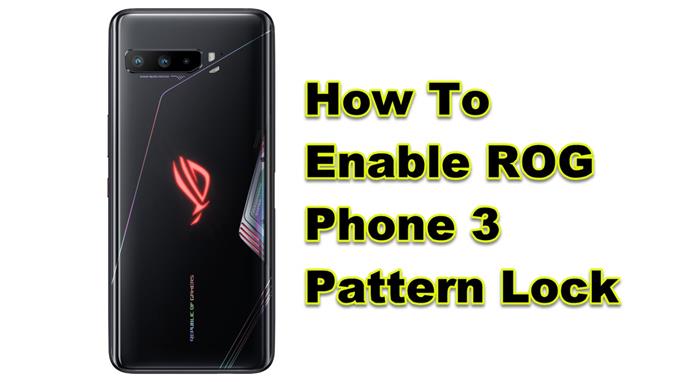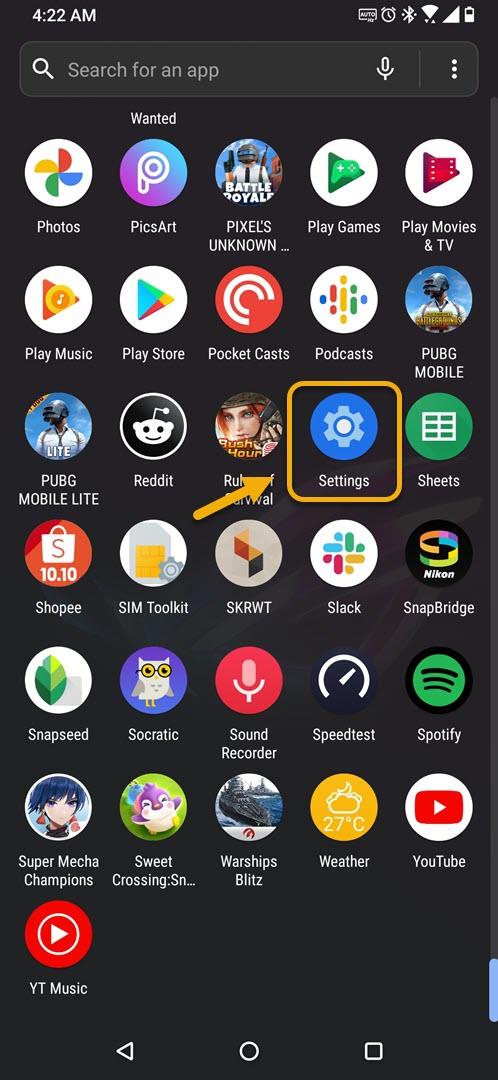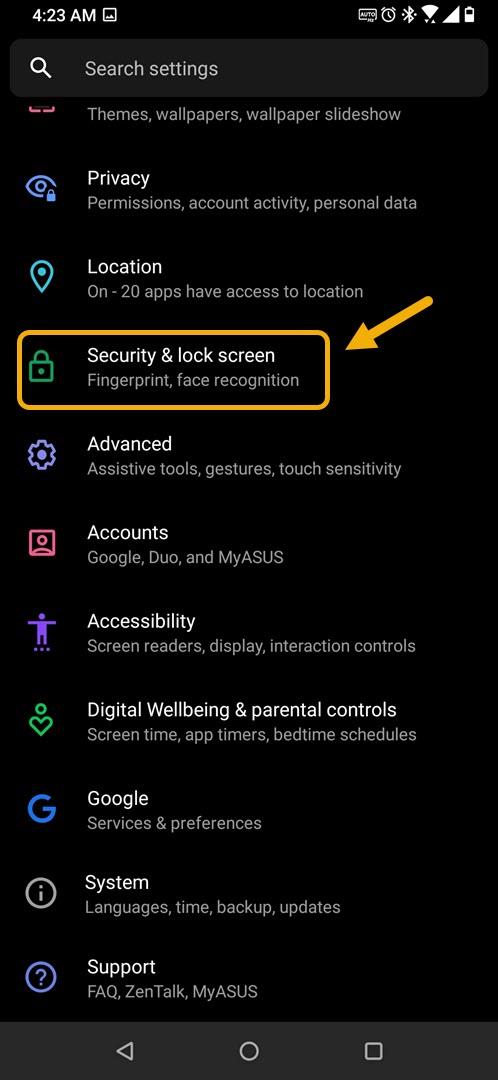Vous pouvez facilement activer le verrouillage par schéma de votre ROG Phone 3 à partir des paramètres de la section de sécurité de l’appareil. Cela vous permettra de tracer un motif sur l’écran pour déverrouiller votre appareil. C’est un bon moyen de sécuriser votre téléphone afin qu’il ne soit facilement accessible par personne.
Si vous aimez les jeux mobiles, l’Asus ROG Phone 3 est l’appareil que vous devriez envisager d’utiliser. Ce modèle particulier a été lancé pour la première fois en juillet dernier et est considéré par beaucoup comme le meilleur téléphone de jeu sur le marché. En tant que téléphone ROG, vous pouvez être sûr que sa qualité de construction est excellente et peut gérer n’importe quel jeu lancé avec facilité.
Utilisation du verrouillage de motif sur votre téléphone Asus ROG
Votre téléphone a mis en place plusieurs mesures de sécurité qui doivent être respectées chaque fois que vous souhaitez dépasser le verrouillage de l’écran. Vous pouvez choisir le verrouillage d’écran à utiliser, tel que glisser, motif, code PIN, mot de passe ou aucun. Pour ce didacticiel, nous allons vous montrer comment utiliser le verrouillage de motif sur votre téléphone, car il s’agit de l’une des méthodes les plus sûres pour sécuriser votre téléphone. Voici comment procéder.
Activer la fonction de verrouillage de motif de votre Asus ROG Phone 3
L’un des meilleurs moyens de déverrouiller l’écran de votre téléphone Android consiste à utiliser un verrouillage par schéma. Cela vous permet de tracer un modèle que vous seul devez connaître sur l’écran de verrouillage de votre téléphone.
Temps nécessaire: 3 minutes.
Déverrouiller votre téléphone Android
- Appuyez sur Paramètres.
Vous pouvez le faire en balayant l’écran d’accueil vers le haut, puis en appuyant sur l’icône Paramètres.
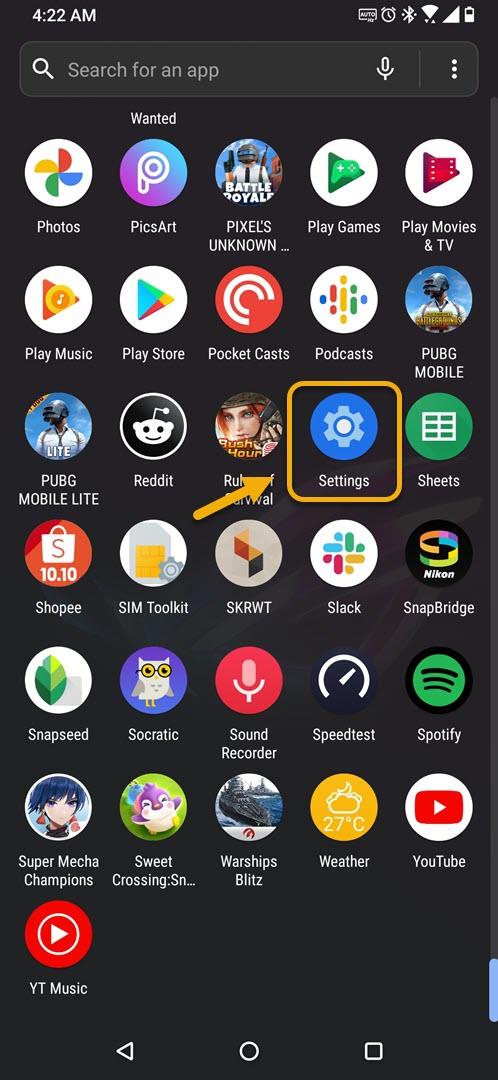
- Appuyez sur Écran de sécurité et de verrouillage.
C’est là que vous pourrez gérer les paramètres de sécurité tels que les empreintes digitales et la reconnaissance faciale.

- Appuyez sur Verrouillage de l’écran (vous devrez peut-être déverrouiller votre téléphone pour continuer).
Cela peut être trouvé dans la section Sécurité de l’appareil.

- Appuyez sur Motif.
Il s’agit de la fonction de sécurité que vous utiliserez sur l’écran de verrouillage de votre smartphone Android.

- Dessinez le motif.
C’est ce que vous allez utiliser sur votre Asus ROG Phone 3.

- Dessinez à nouveau le motif.
Assurez-vous que cela correspond au premier.

- Appuyez sur Confirmer.
Ceci est situé sur le côté inférieur droit de l’écran.

Après avoir effectué les étapes énumérées ci-dessus, vous définissez avec succès la sécurité de l’écran de verrouillage de votre téléphone.
Visitez notre chaîne Youtube androidhow pour plus de vidéos de dépannage.
Lisez aussi:
- Comment modifier les autorisations de l’application ROG Phone 3